華碩 AiProtection:開還是關?增強路由器的安全性!

什麼是華碩 AiProtection?它有什麼作用?如何在華碩路由器上啟用 AiProtection。如何評估和改進我的網絡安全。
鼠標光標在使用計算機時起著至關重要的作用,您應該對它的外觀完全滿意。也許您想要一個更大的光標,在文本中輕鬆找到而不會使您的眼睛疲勞,或者您可能對您一直使用的舊指針感到厭煩,感覺就像永遠一樣。無論如何,本教程將向您展示如何在 Windows 11 或 Windows 10 計算機或設備上自定義鼠標光標:
內容
注意:我們使用 Windows 11(版本 21H2 build 22000)和 Windows 10(版本 21H2 build 19044)的初始版本編寫了本教程。如果您使用的是舊版本的 Windows 10,您可能需要安裝最新更新才能訪問所有提供的功能。
什麼是 Windows 中的鼠標光標?
鼠標光標是一種指示器,用於在顯示器上描繪用戶交互的當前位置或指點設備的移動。在 Windows 11 和 Windows 10 中,您可以將當前使用的圖標替換為完全不同的圖標,還可以更改光標的粗細、調整其指針的大小和顏色等。
Windows 對存儲鼠標光標的文件使用“.ani”(動畫光標)和“.cur”(光標)擴展名。內置的 Windows 10 光標文件通常每個大小約為 9 到 10KB,而動畫鼠標光標可以大到 500 到 600KB。
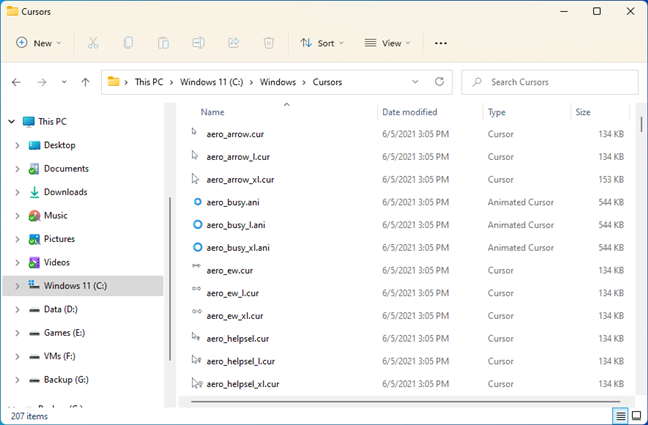
內置 Windows 11 光標
這些文件的默認文件夾是“C:\Windows\Cursors”。如果您不喜歡任何可用選項,您可能會決定下載新的鼠標光標方案。在這種情況下,您應該將新的光標方案提取到此默認文件夾下的自己的子文件夾中:“C:\Windows\Cursors”。
提示:您將在此處找到有關安裝鼠標光標方案的一些有用幫助:如何在 Windows 中安裝自定義鼠標光標。
新的鼠標光標方案通常比 Windows 11 或 Windows 10 提供的更有趣。不過,請記住,如果您選擇安裝動畫光標,它們可能會佔用多達四倍的存儲空間(大約 2MB)。順便說一句,這裡是我們在 Internet 上找到的適用於 Windows 的最佳免費自定義光標,如果您正在尋找的話。
您可能在尋找以下兩個問題之一的答案時登陸了此網頁:“如何啟用自定義光標?” 或“如何自定義光標?” . 儘管執行此操作的步驟並不完全直觀,但它們足夠簡單,任何人都可以遵循。以下是更改鼠標光標方案以及如何在 Windows 11 或 Windows 10 中啟用自定義光標所需執行的操作:
如何更改 Windows 11 或 Windows 10 使用的鼠標指針方案
為了更改鼠標指針方案並替換當前的,您首先必須從 Windows 訪問鼠標設置。如果您使用的是 Windows 11,請單擊或點擊“開始”菜單旁邊的“搜索”按鈕,然後鍵入“鼠標設置”。如果您使用的是 Windows 10,只需在“開始”按鈕右側的搜索框中輸入相同的表達式 - “鼠標設置” 。然後,一旦搜索結果出現,在任一操作系統中,單擊或點擊鼠標設置。
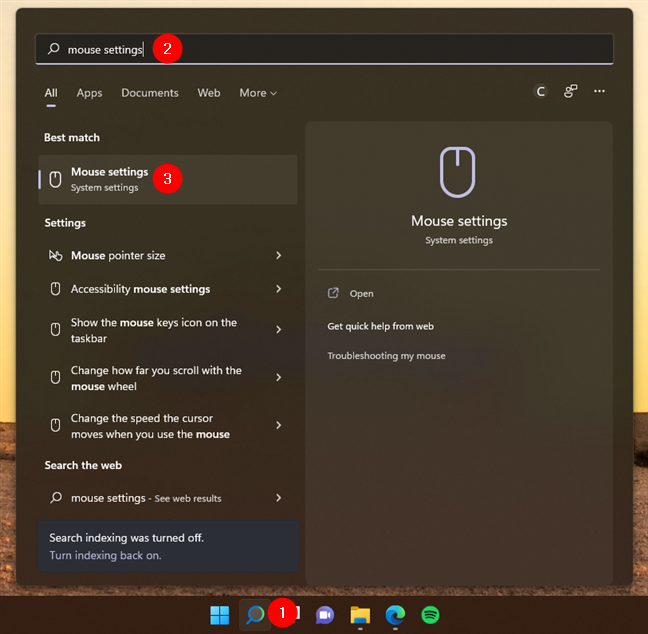
訪問 Windows 11 中的鼠標設置
這將打開“設置”應用程序並自動將您帶到“鼠標”頁面。在 Windows 11 中,它位於設置的藍牙和設備類別中,而在 Windows 10 中,它位於設備類別中。接下來,如果您使用的是 Windows 11,請單擊或點擊窗口底部“相關設置”部分中的“其他鼠標設置”鏈接。如果您使用的是 Windows 10,請按同樣位於窗口底部的類似名稱的“其他鼠標選項”鏈接。
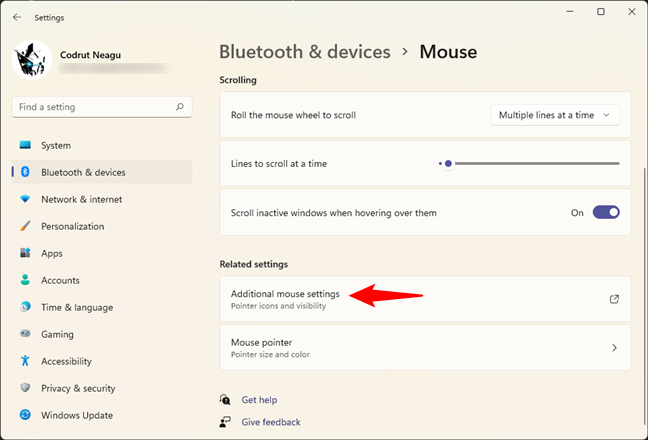
按下其他鼠標設置或選項
將打開一個名為“鼠標屬性”的老式(Windows 7 風格)窗口。在其中,選擇指針選項卡。然後,您應該會在Windows 默認鼠標光標列表中看到一些熟悉的形狀。
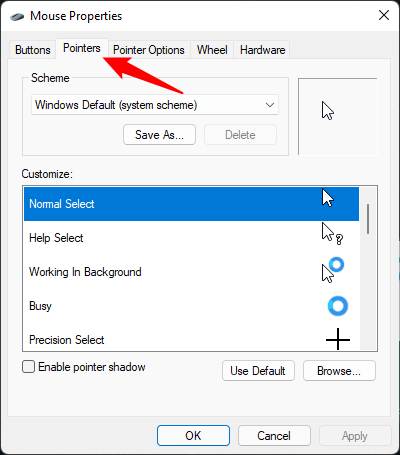
鼠標屬性窗口
在“方案”部分,按箭頭以顯示包含所有預安裝指針方案的下拉菜單。共有十二種系統方案。要預覽方案,請從菜單中選擇它,您可以通過滾動自定義部分來查看其所有鼠標光標。
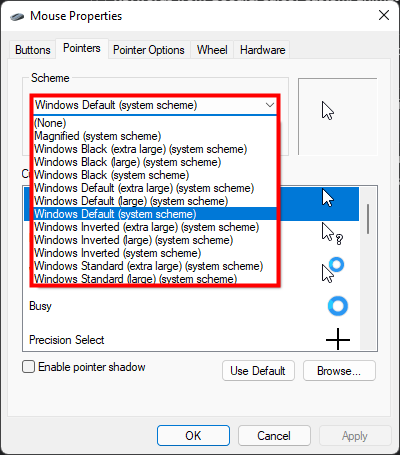
按箭頭打開下拉菜單
您還可以通過選中“自定義”部分下的相應框來選擇“啟用指針陰影” 。
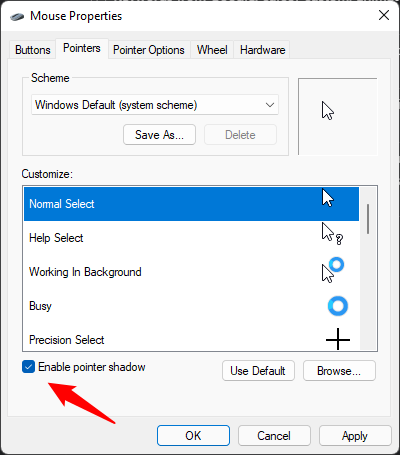
在光標下啟用陰影
找到您喜歡的鼠標光標方案後,按Apply或OK。
如何在 Windows 中自定義光標
如果您找不到您喜歡的方案,您可以混合和匹配現有的光標,包括您安裝的任何自定義光標或動畫光標,以創建您自己的方案。首先,按照本教程上一節中的說明轉到“鼠標屬性”窗口的“指針”選項卡。然後,在自定義列表中,單擊或點擊要替換的條目,然後按瀏覽。
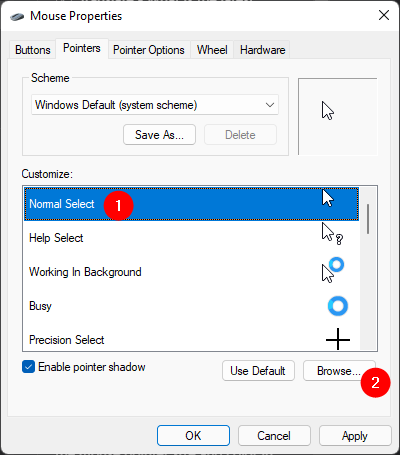
選擇鼠標光標並按瀏覽替換它
這將打開“C:\Windows\Cursors”文件夾,其中存儲了所有可用的光標。滾動瀏覽縮略圖,直到找到您要查找的內容。請注意,如果您還安裝了一些從 Internet 下載的自定義光標或動畫鼠標光標,您應該在它們自己的子文件夾中找到它們。
此外,雖然某些光標縮略圖可能看起來相似,但單擊或點擊它們會在左下角的“預覽”部分顯示它們,讓您更好地查看。如果您對自己的選擇感到滿意,請單擊或點按打開。
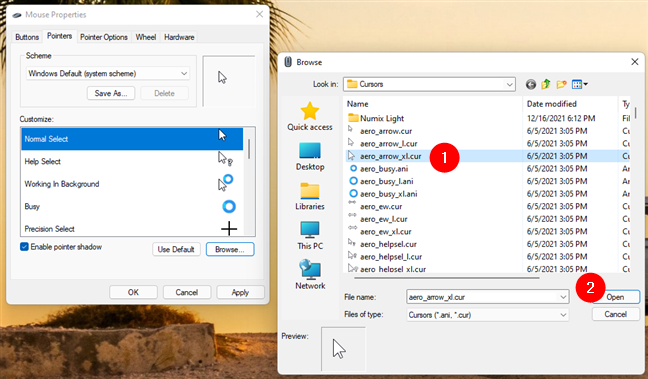
找到您要使用的自定義光標,然後按打開
您可以從接近您想要使用的方案開始,只需替換您不喜歡的任何游標。如果您改變主意,請單擊或點擊Use Default按鈕,然後單擊 OK或Apply,該方案將重置為其原始游標集,丟棄您選擇的所有自定義游標。
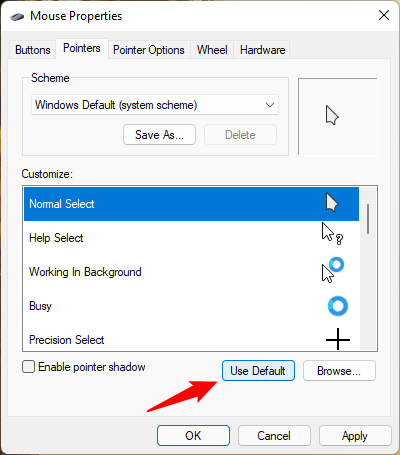
按 Use Default 重置方案
甚至選擇一個自定義鼠標光標來替換方案中的默認鼠標光標也會導致 Windows 將您的更改視為一個全新的方案。要保存此方案以供將來使用,請單擊或點擊方案部分中的另存為按鈕,為您的方案命名,然後按OK。

命名您的自定義游標方案
提示:您創建的任何自定義光標方案都可以通過選擇它並按“方案”部分的“刪除”按鈕來刪除。另一方面,不能刪除系統方案。
獎勵:如何在 Windows 中更改指針大小和顏色
儘管使用自定義光標很好,但在某些情況下,您可能更喜歡只調整指針大小和顏色。如果您看不到鼠標光標,這就是您想要的。Windows 11 和 Windows 10 都提供了多種顏色和大量增加的尺寸可供選擇。如果這聽起來很有趣,我們會在這個單獨的教程中為您介紹:如何更改鼠標指針的大小和顏色。
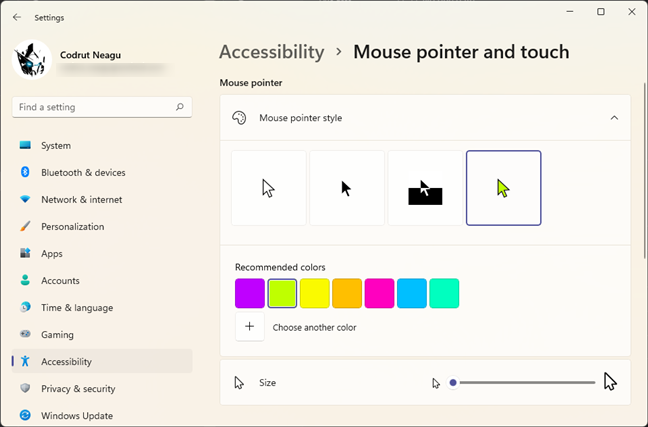
調整鼠標指針樣式、大小和顏色
但是,由於這些設置是輔助功能(或易於訪問)設置的一部分,旨在幫助有各種障礙的人,因此它們不適用於從 Internet 下載的自定義光標。如果啟用這些設置中的任何一個,您的鼠標指針會自動切換到 Windows 中的默認設置,儘管會使用您指定的樣式、顏色和大小。
你的鼠標指針是什麼樣子的?
鼠標指針是您在使用 Windows 計算機或設備時經常看到的東西之一,因此您不應忽視它。根據您的喜好對其進行自定義可以提高您的工作效率,同時為您提供愉快的用戶體驗。在結束本教程之前,請告訴我們:您選擇使用哪些鼠標指針,為什麼決定更改默認指針?
什麼是華碩 AiProtection?它有什麼作用?如何在華碩路由器上啟用 AiProtection。如何評估和改進我的網絡安全。
如何使用 SmartThings Find 找到丟失的三星 Galaxy 設備。查看您將智能手機、平板電腦或智能手錶放錯地方的位置。
如何在 Windows 10 中調高或調低亮度,使用鍵盤、Windows 10 快速操作、設置應用等。
在 Windows 10 和 Windows 11 中進一步探索打開任務管理器的所有方法、快捷方式及其功能。
可用於打開 Windows Defender 防火牆的所有方式、快捷方式和命令,包括從 CMD。
了解如何在 Windows 10 和 Windows 11 中控制音量,使用快速和便捷的方法來調整筆記本電腦、平板電腦或 PC 的音量。
在 Windows 10 和 Windows 11 中打開 Windows 終端的所有方法,包括以管理員身份運行它。
如果您不再需要在三星手機上使用 Galaxy AI,您可以透過非常簡單的操作將其關閉。以下是關閉三星手機上 Galaxy AI 的說明。
如果您不需要在 Instagram 上使用任何 AI 角色,您也可以快速將其刪除。這是在 Instagram 上刪除 AI 角色的指南。
Excel 中的 delta 符號,又稱為三角形符號,在統計資料表中使用較多,用來表示增加或減少的數字,或根據使用者意願表示任何資料。
除了共享顯示所有工作表的 Google Sheets 檔案外,使用者還可以選擇共享 Google Sheets 資料區域或共享 Google Sheets 上的工作表。
基本上,在 iPhone 上刪除 eSIM 的操作也很簡單,我們可以遵循。以下是在 iPhone 上移除 eSIM 的說明。
除了在 iPhone 上將 Live Photos 儲存為影片之外,用戶還可以非常簡單地在 iPhone 上將 Live Photos 轉換為 Boomerang。
許多應用程式在您使用 FaceTime 時會自動啟用 SharePlay,這可能會導致您意外按錯按鈕並破壞正在進行的視訊通話。
當您啟用「點擊執行」時,該功能會運行並瞭解您點擊的文字或圖像,然後做出判斷以提供相關的上下文操作。
打開鍵盤背光會使鍵盤發光,這在光線不足的情況下操作時很有用,或者讓您的遊戲角落看起來更酷。以下有 4 種方法可以開啟筆記型電腦鍵盤燈供您選擇。
有許多方法可以在 Windows 10 上進入安全模式,以防您無法進入 Windows。若要在啟動電腦時進入安全模式 Windows 10,請參閱下方來自 WebTech360 的文章。
Grok AI 現在已擴展其 AI 照片產生器,將個人照片轉換為新的風格,例如使用著名動畫電影創建吉卜力工作室風格的照片。
Google One AI Premium 提供 1 個月的免費試用,用戶註冊即可體驗 Gemini Advanced 助理等多項升級功能。
從 iOS 18.4 開始,蘋果允許用戶決定是否在 Safari 中顯示最近的搜尋。
Windows 11 在截圖工具中整合了 Clipchamp 影片編輯器,以便用戶可以隨意編輯視頻,而無需使用其他應用程式。
漏斗圖通常描述不同階段如何合併為較小的輸出。這是在 PowerPoint 中建立漏斗圖的指南。




















